Quét hoàn toàn các thiết bị iOS của bạn và xóa tất cả các tệp rác trên iPhone, iPad và iPod.
Hướng dẫn đầy đủ về cách thay đổi trình duyệt mặc định trên iPhone
Mặc dù Apple đã biến Safari thành trình duyệt mặc định của thiết bị iOS, nhưng những người khác lại thích thay đổi trình duyệt mặc định trên iPhone bằng các trình duyệt khác. Một số là do sở thích cá nhân hoặc tích hợp liền mạch như Chrome và các dịch vụ của Google. Nếu bạn cũng muốn đặt trình duyệt mặc định trên iPhone của mình thành một trình duyệt khác, bài đăng này có hướng dẫn đơn giản dành cho bạn! Tại đây, bạn có thể tìm hiểu cách thay đổi trình duyệt mặc định trên iPhone, cùng với các mẹo thưởng thiết yếu. Hãy bắt đầu ngay!
Danh sách hướng dẫn
Các bước chi tiết để thay đổi trình duyệt mặc định trên iPhone/iPad Mẹo thưởng để chọn trình duyệt tốt nhất cho bạn trên iPhone Bạn muốn xóa tất cả bộ nhớ đệm từ trình duyệt cũ? Cách nhanh chóng dành cho bạnCác bước chi tiết để thay đổi trình duyệt mặc định trên iPhone/iPad
Vâng, bài đăng này không thể trách bạn về lý do tại sao bạn muốn thay đổi hoặc đặt trình duyệt mặc định trên iPhone thành một trình duyệt khác. Bên cạnh bộ tính năng tuyệt vời của các trình duyệt khác, bạn có nhiều khả năng muốn thay đổi trình duyệt mặc định của iPhone để có được sự tích hợp liền mạch với một hệ sinh thái khác. Ví dụ, Chrome tích hợp rất tốt với hầu hết các dịch vụ hoặc ứng dụng của Google. Rất may, Apple cho phép bạn làm điều đó và cung cấp một cách đơn giản để thay đổi trình duyệt mặc định của iPhone trên ứng dụng Cài đặt. Đây là cách thực hiện!
Bước 1Chạy ứng dụng Cài đặt, cuộn xuống danh sách ứng dụng, tìm trình duyệt bạn thích, như "Firefox" và chọn trình duyệt đó. Nhấn "Ứng dụng trình duyệt mặc định".
Bước 2Chọn bất kỳ trình duyệt nào bạn muốn đặt làm mặc định. Bạn sẽ thấy dấu kiểm màu xanh ngay sau tên trình duyệt. Điều này sẽ cho biết trình duyệt đã chọn là trình duyệt mặc định mới trên iPhone của bạn.
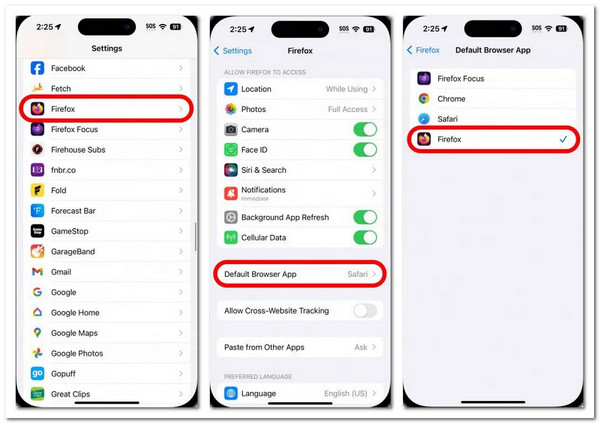
Mẹo thưởng để chọn trình duyệt tốt nhất cho bạn trên iPhone
Thật dễ dàng để thay đổi và thiết lập trình duyệt mặc định trên iPhone, phải không? Bây giờ bạn đã biết cách thay đổi trình duyệt mặc định trên iPhone của mình, sau đây là những mẹo hay nhất cần cân nhắc khi chọn trình duyệt tốt nhất và phù hợp nhất với nhu cầu của bạn. Hãy bắt đầu bằng cách xác định lý do tại sao bạn cần thay đổi trình duyệt mặc định của iPhone.
• Sở thích cá nhân liên quan đến giao diện người dùng, tùy chỉnh (mà Safari không có) và các tính năng.
• Để đảm bảo tính nhất quán, nếu bạn sử dụng trình duyệt khác trên các thiết bị khác, bạn có thể sử dụng trình duyệt đó trên iPhone của mình.
• Tích hợp liền mạch với các hệ sinh thái khác để có khả năng tiếp cận và trải nghiệm tốt hơn với các dịch vụ và sản phẩm.
• Quyền riêng tư và bảo mật, nơi Safari được cho là có rất nhiều lỗ hổng.
Để giúp bạn chọn được trình duyệt tốt nhất đáp ứng được nhu cầu của mình, sau đây là bảng so sánh các trình duyệt nổi tiếng mà bạn có thể muốn đặt làm trình duyệt mặc định trên iPhone.
| Trình duyệt | Nguồn mở | Hiệu suất | Tích hợp hệ sinh thái | Thông báo về mật khẩu bị lộ | Các tính năng chính |
| Trình duyệt Chrome | KHÔNG | Nói chung là tốt | Tuyệt vời với Dịch vụ của Google | Đúng | Nó đồng bộ với nhiều tiện ích mở rộng, tài khoản liên quan đến Google và cung cấp tốc độ và hiệu suất duyệt nhanh. |
| Trình duyệt Firefox | Đúng | Tốt | Tốt với Dịch vụ Mozilla | Đúng | Đây là trình duyệt chú trọng vào quyền riêng tư và cho phép bạn tùy chỉnh giao diện. |
| Bờ rìa | Một phần | Tốt | Tuyệt vời với Dịch vụ Microsoft | Đúng | Ứng dụng này đồng bộ tốt với tài khoản Microsoft và được tích hợp các biện pháp ngăn chặn theo dõi. |
Sau khi đọc biểu đồ dạng bảng ở trên, hãy quyết định trình duyệt nào phù hợp với nhu cầu của bạn. Tất cả chúng đều là trình duyệt khá tuyệt vời. Tất cả đều hoạt động tốt, được xây dựng để tích hợp hiệu quả với các dịch vụ tương ứng và cung cấp môi trường an toàn cho thông tin nhạy cảm. Nhưng việc lựa chọn trình duyệt tốt nhất sẽ dựa trên yêu cầu và sở thích của bạn. Sau khi chọn trình duyệt, bạn có thể thay đổi và đặt trình duyệt mặc định trên iPhone bằng trình duyệt bạn đã chọn!
Bạn muốn xóa tất cả bộ nhớ đệm từ trình duyệt cũ? Cách nhanh chóng dành cho bạn
Một điều khác mà bạn cũng cần cân nhắc trước khi thực hiện các bước để thiết lập trình duyệt mặc định trên iPhone thành một trình duyệt khác là xóa tất cả bộ nhớ đệm. Việc tích lũy quá nhiều bộ nhớ đệm sẽ dẫn đến hiệu suất trình duyệt kém, không đủ dung lượng lưu trữ và khiến thông tin nhạy cảm dễ bị tấn công. Cách tốt nhất để xóa tất cả bộ nhớ đệm khỏi trình duyệt của bạn là sử dụng 4Easysoft iPhone Cleaner. Công cụ này có thể dễ dàng và hiệu quả quét và xóa tất cả bộ nhớ đệm hệ thống khỏi iPhone của bạn. Nó xóa bộ nhớ đệm của ứng dụng và trình duyệt để giúp chúng hoạt động tốt và trả lại không gian có giá trị từ bộ nhớ iPhone của bạn. Với tính năng của công cụ này, bạn có thể nhanh chóng xóa tất cả bộ nhớ đệm khỏi trình duyệt cũ của mình! Hãy vào bên dưới để khám phá thêm.

Xóa bộ nhớ đệm khỏi trình duyệt cũ của tất cả các phiên bản và kiểu máy iPhone, bao gồm cả iOS 26.
Cho phép bạn giải phóng không gian lưu trữ bị trình duyệt iPhone chiếm dụng.
Tự động phân loại tất cả các tệp lớn trên iPhone để chọn tệp nào cần xóa.
Gỡ cài đặt hàng loạt các ứng dụng không sử dụng trên iPhone của bạn một cách triệt để.
Bảo mật 100%
Bảo mật 100%
Bước 1Cài đặt và chạy 4Easysoft iPhone Cleaner trên máy tính của bạn. Sau đó, kết nối iPhone với máy tính bằng cáp sạc. Sau đó, nhấp vào nút thả xuống "Giải phóng dung lượng" ở ngăn bên trái và chọn "Xóa tệp rác". Sau đó, công cụ sẽ quét bộ nhớ đệm trên iPhone.

Bước 2Nhấp vào hộp kiểm "Bộ nhớ đệm trình duyệt" để chọn. Bạn cũng có thể xóa bộ nhớ đệm hoặc tệp khác khỏi các ứng dụng khác. Sau đó, nhấp vào nút "Xóa" ở góc dưới bên phải để xóa chúng. Nếu hoàn tất, bây giờ bạn có thể thay đổi hoặc đặt trình duyệt mặc định trên iPhone thành trình duyệt khác.

Phần kết luận
Bây giờ bạn đã đọc xong hướng dẫn nhanh và đơn giản của bài đăng này về cách thay đổi trình duyệt mặc định trên iPhone, bạn đã được trang bị đầy đủ và sẵn sàng để thay đổi sang trình duyệt mới! Hãy nhớ chọn trình duyệt phù hợp với nhu cầu hoặc sở thích của bạn để tránh việc thỉnh thoảng phải thay đổi trình duyệt. Bạn biết đấy, để tiết kiệm thời gian nữa. Nếu trình duyệt trên iPhone của bạn đã tích lũy quá nhiều bộ nhớ đệm khiến trình duyệt hoạt động kém, đừng quên sử dụng 4Easysoft iPhone Cleaner để xóa tất cả chúng! Tải xuống công cụ này và bắt đầu xóa bộ nhớ đệm của iPhone ngay bây giờ.
Bảo mật 100%
Bảo mật 100%



